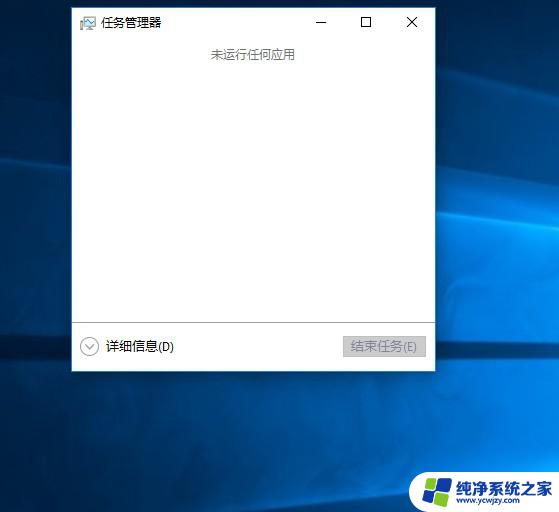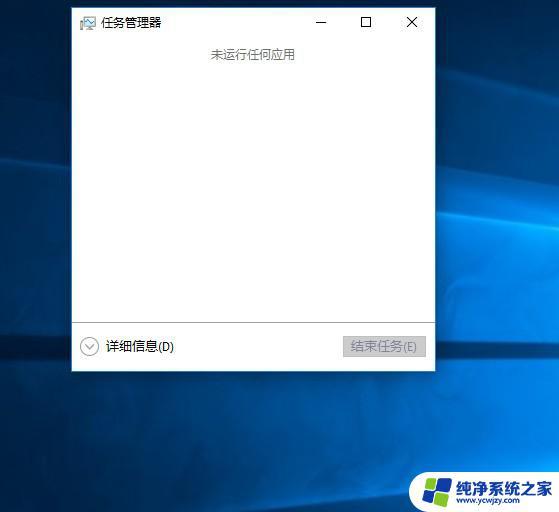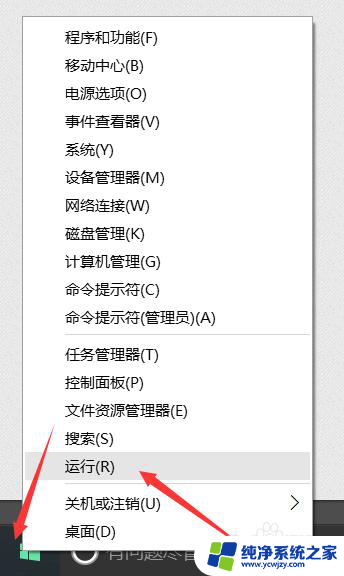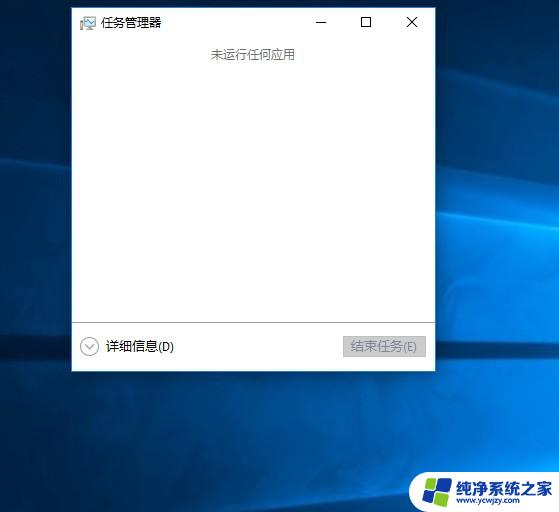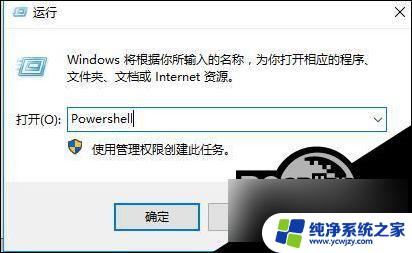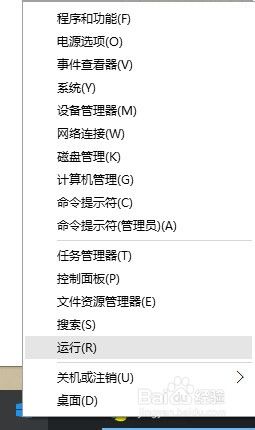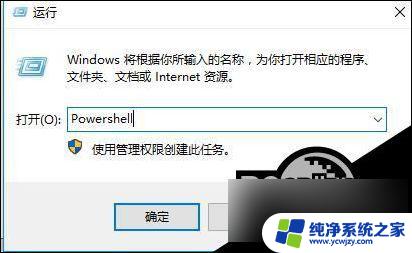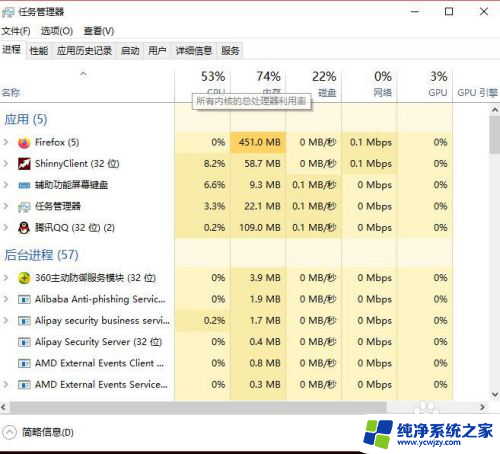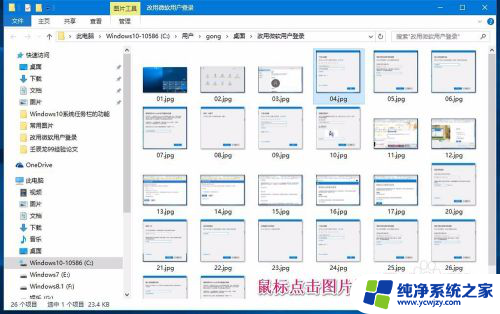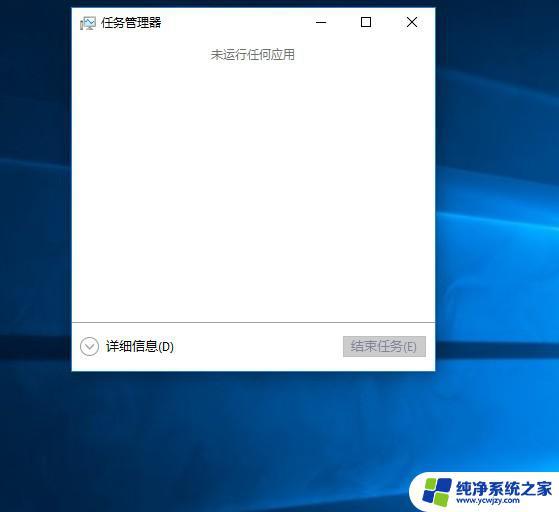鼠标右击桌面反应慢
在使用Win10系统时,有时候会遇到鼠标右击桌面反应慢的情况,导致桌面右键响应慢的问题,这可能是由于系统运行缓慢或者系统设置问题所致。为了解决这个问题,我们可以通过一些简单的调整来提升桌面右键的响应速度,让操作更加流畅和快捷。接下来我们就来看看如何进行调整来解决这个问题。
方法如下:
1.首先我们找到电脑桌面,左下角的开始菜单按钮,然后鼠标右键点击。在弹出的菜单中,我们找到运行并连接。
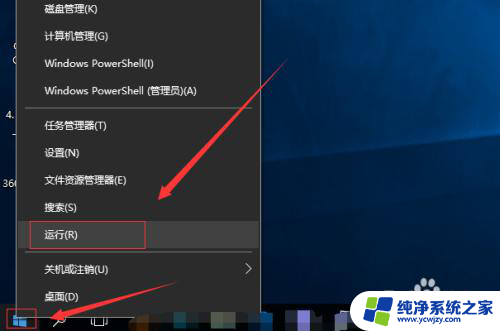
2.在运行的输入框中,我们输入regedit,然后直接点击确定。
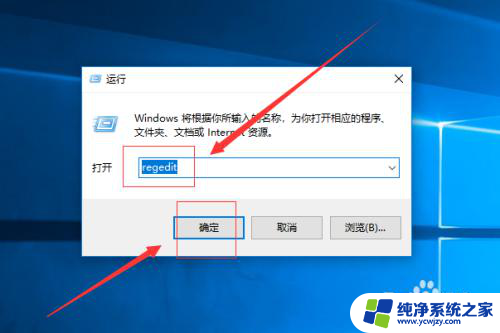
3.这样我们就进入了注册表编辑器,我们找到HKEY_CLASSES_ROOT。点击展开。
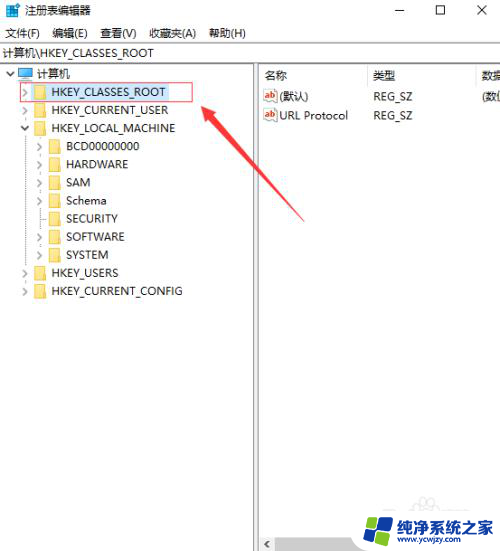
4.然后,依次展开Directory\Background\shellex\ContextMenuHandlers。在ContextMenuHandlers里面,我们找到New。
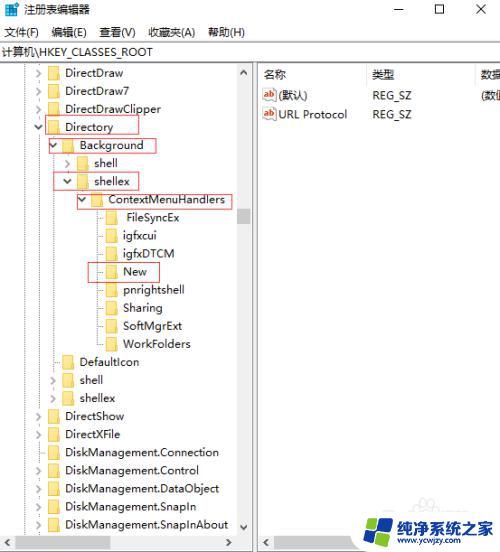
5.除了我们找到的New,其他的文件,我们鼠标右键点击,然后选择删除。
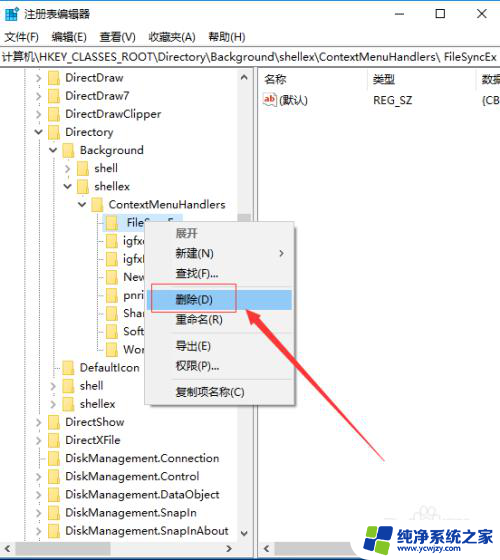
6.跳转到一个确认页面,我们直接点击是就可以了。把其他的删除,只剩下一个New之后。我们回到桌面鼠标右键点击,发现已经反应快多了。
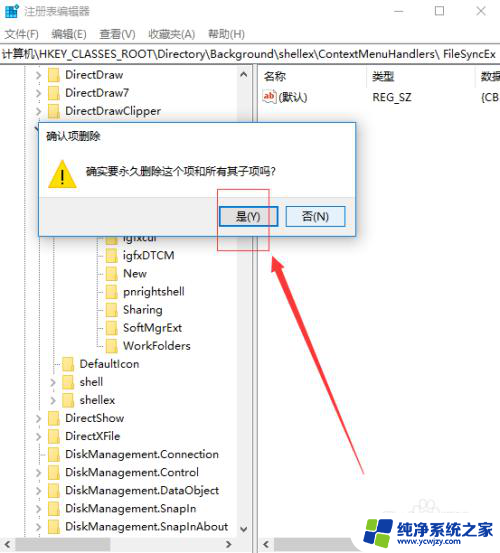
以上是解决鼠标右键点击桌面反应慢的所有内容,如果遇到相同问题的用户,可以参考本文中介绍的步骤来修复,希望对大家有所帮助。